备份与还原
WonderPen 非常关注用户的数据安全,内置了完善可靠的备份方案,以减少您的写作内容丢失的风险。
WonderPen 支持手动备份以及自动备份,两者都会备份完整的文档库内容,包括所有的文档、本地图片等。
自动备份
在【选项设置】界面,有一个专门的【备份】面板,在那儿,你可以设置自动备份,或者手动对当前文档库做整体备份。
同时,在【备份】面板,你也可以看到当前文档库的备份记录,并随时恢复到其中一个记录。
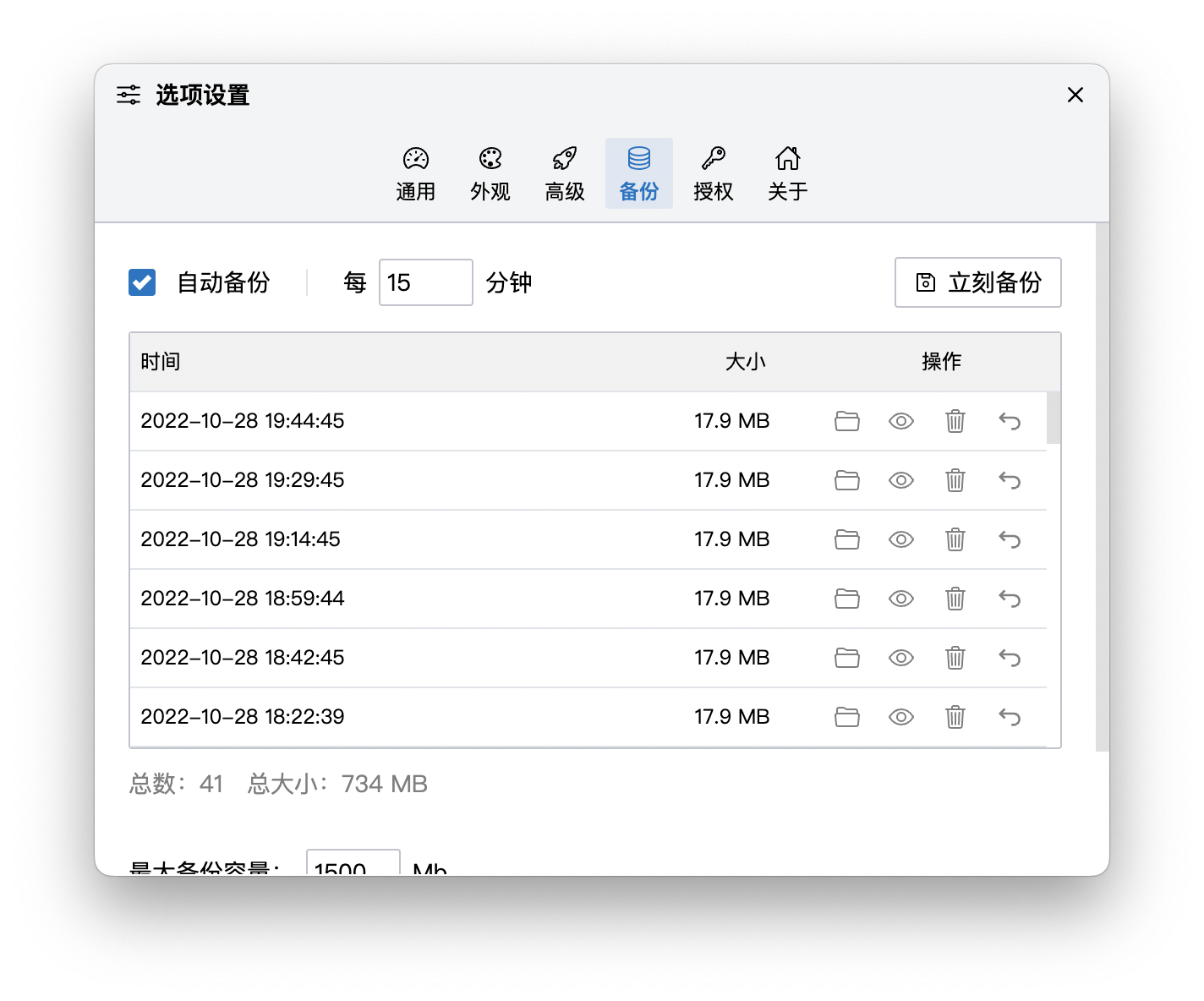
备份文件会被保存在文档库中的 backup 目录下。
备份文件格式为 .zip 格式,解压之后是两个普通的 .json 文件以及对应的图片资源等附件(位于 assets 文件夹下)。如果需要,你可以使用其他软件或代码解析这个 .json 文件,获得完整的原始备份数据。
默认情况下,每 15 分钟,WonderPen 会自动备份一次,你可以根据需要在面板中设置自动备份的时间间隔。
建议你总是开启“自动备份”。自动备份开启的情况下,每过 15 分钟(或者你设置的时间),WonderPen 会尝试做一次备份。
备份空间限制
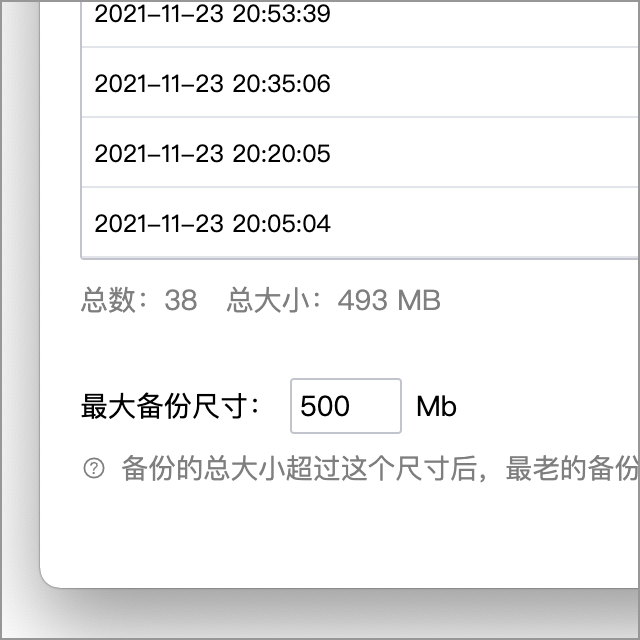
为防止备份文件夹过大,你可以设置备份文件的最大空间,如果备份超过这个空间,WonderPen 会自动清除较老的备份。
智能删除
大多数时候,越近的备份越有用,时间间隔也最好越短。比如,你可能会希望查阅过去 24 小时内每个小时的备份,但对几周以前的备份则可以粗略一些,每天有一个备份记录就够了。
默认情况下,WonderPen 会依次删除最老的备份,但你也可以开启【智能删除】,让 WonderPen 以更智能的方式来管理备份。
智能删除备份的规则如下:
- 最近 10 个备份总是保留(除非超过了备份空间限制)
- 最近 24 小时的备份,每小时只保留一个
- 最近 30 天的备份,每天只保留一个
- 最近 90 天的备份,每周只保留一个
- 超过 90 天的备份,每月只保留一个
- 如果备份的空间超过了限制,最老的备份将被删除
备份预览
点击备份列表的操作栏中那个眼睛图标,可以快速查看该备份的内容。有时你可能只是想从某个备份中找回某篇文档,并不想完全恢复到那个备份,便可以使用此功能快速查看备份。
备份预览的界面如下图所示:
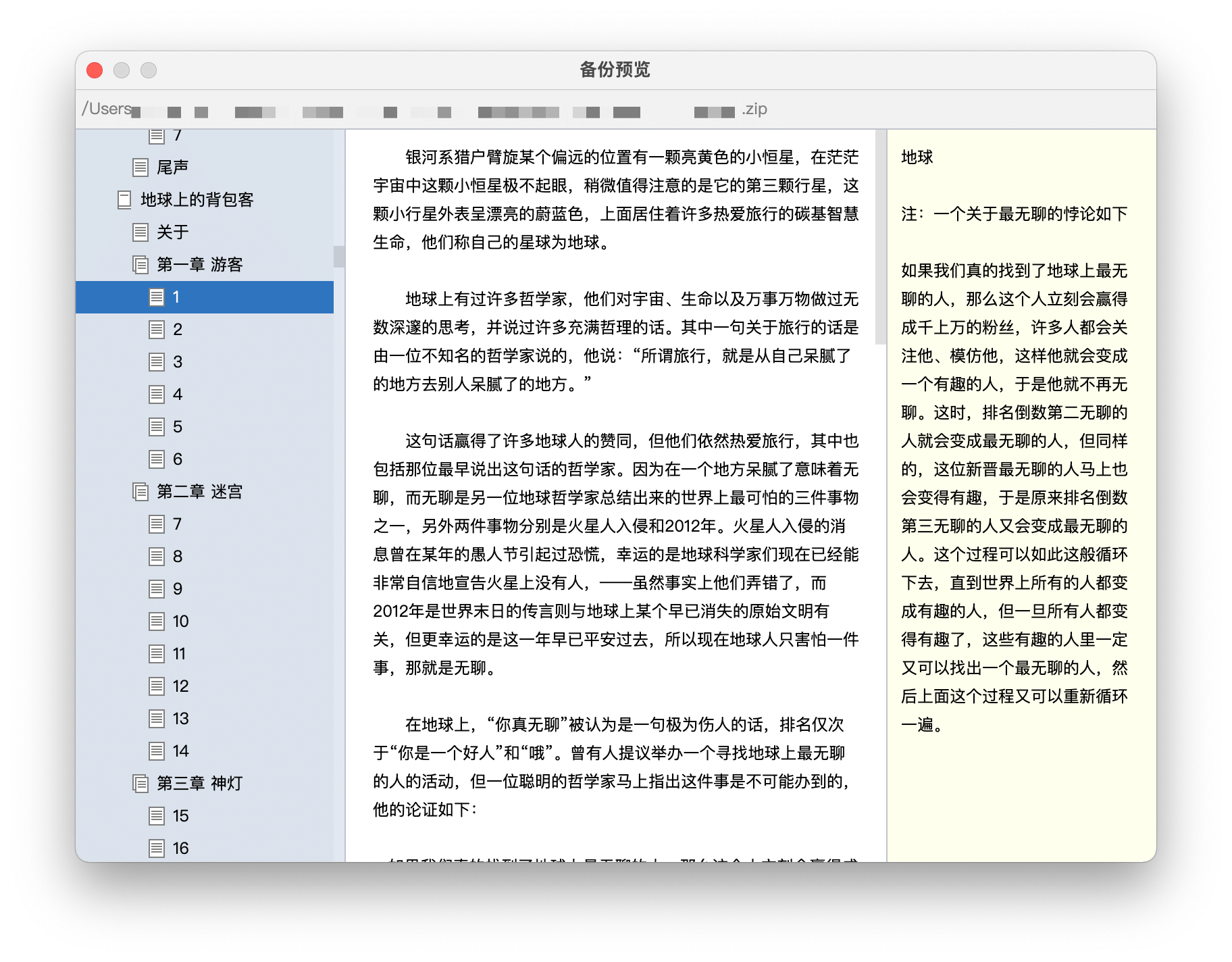
手动备份与还原
在选项中的【备份】面板有一个【立刻备份】按钮,点击这个按钮将立刻进行一次备份。
除备份面板内的备份外,你也可以在顶部【文件】菜单中找到手动备份与还原的菜单项,如下图所示:

点击菜单项中的【导出文档库备份】选项,即可将当前文档库中的内容备份为一个文件,你可以在接下来的对话框中选择备份文件的保存地址。
点击菜单项中的【从备份还原文档库】选项,在弹出的文件选择面板中选择备份文件(即上面的【导出文档库备份】操作中生成的备份文件,也可以是自动备份生成的文件),即可将当前文档库的内容恢复到对应备份的状态。
有两种手动备份方式:
- 在【选项】面板 ->【备份】面板,点击【立刻备份】按钮。
- 点击菜单【文件】->【导出文档库备份】项;
这两种备份方式生成的备份文件完全相同,唯一的区别是使用方法 1 备份时,需要手动选择备份文件的保存位置,使用方法 2 备份时,会自动保存到当前文档库的 backup 文件夹。
更多
WonderPen 的所有数据及附件都保存在文档库中,文档库就是一个普通的文件夹,因此,除了以上备份方案外,你也可以直接将当前文档库文件夹(文件夹名称一般以 .wplibrary 结尾)复制一份到你希望的位置,还原时,再将它覆盖或替换老文档库文件夹即可。
除了本节介绍的全库备份之外,WonderPen 还支持文档快照,可点击查看相关功能。